[GA4] 구글애널리틱스4 데이터 비교분석 및 잠재고객 설정 방법
구글애널리틱스4 (GA4) 는 데이터를 더 상세하게 파악할 수 있게 해주는 기능들이 있습니다. 그리고, 마케팅에 필요한 잠재고객 생성과 적용을 통해 효율적인 마케팅을 진행할 수 있습니다.
이번 강의에서는 그 기능들 중에서 2가지 정도를 배워 보겠습니다.
- 데이터 비교
- 잠재고객
1. 데이터 비교분석
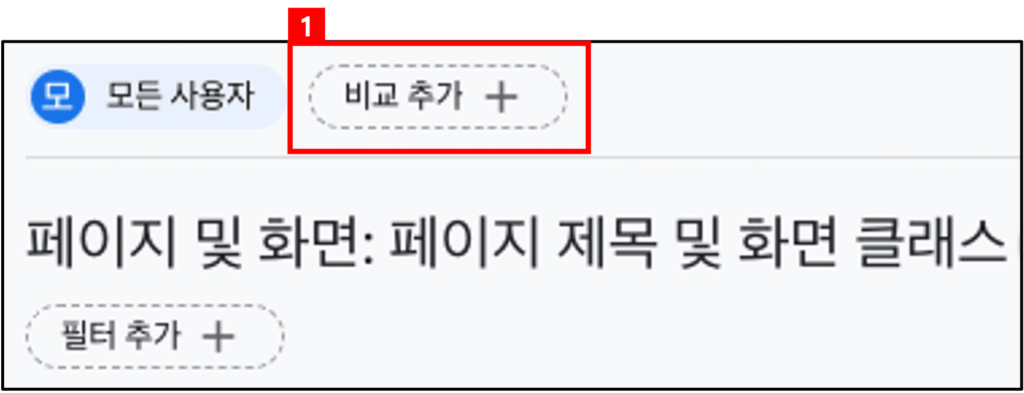
[그림 1] 은 페이지 및 화면 보고서의 상단에 위치해 있습니다. “모든 사용자”는 현재 보고 계시는 보고서가 “모든 사용자” 를 대상으로 데이터를 보여주고 있다는 뜻입니다.
이제부터 우리는 “모든 사용자” 와 “미국, 인도 사용자” 데이터를 비교해 보겠습니다.
① [비교 추가 +] 기능은 현재 “모든 사용자”와 비교해서 확인하고 싶은 데이터를 설정할 수 있는 기능입니다.
그럼, 직접 비교 대상을 추가하여 보고서를 살펴보겠습니다. [비교 추가+] 를 클릭합니다.
1.1 비교분석 시 비교군 추가하기
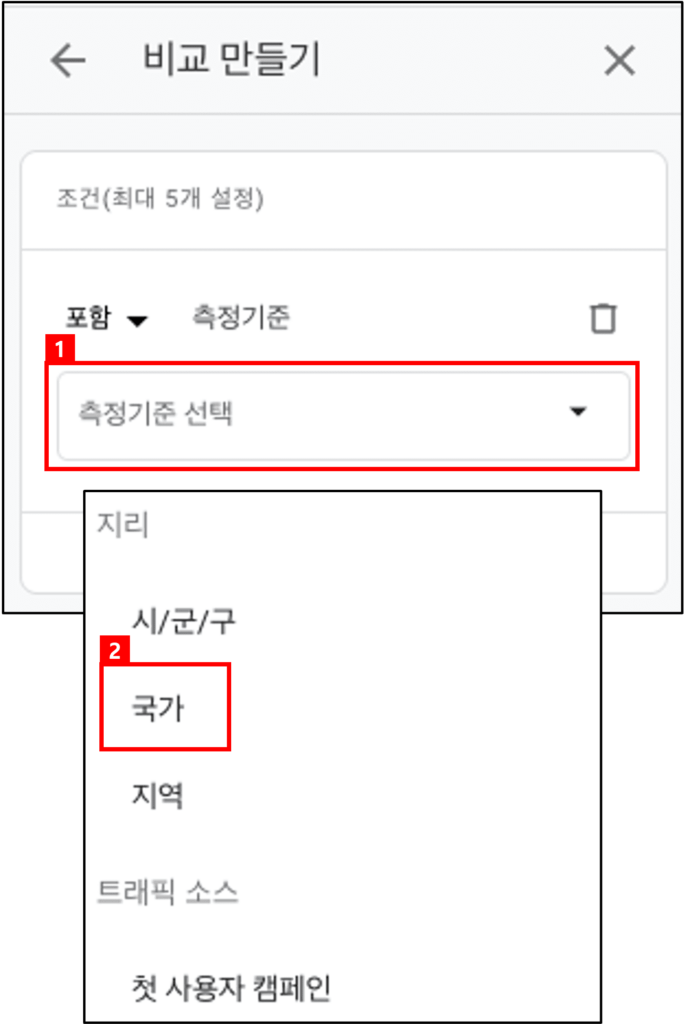
[그림 1]의 ① 을 클릭하시면 화면 오른쪽에 [비교 만들기] 영역이 표시됩니다.
화면을 확인하셨으면 순서대로 설정해보겠습니다.
① [측정기준 선택] 을 클릭합니다. 여러가지의 측정기준 (Dimensions) 이 표시됩니다.
② [국가] 선택합니다.
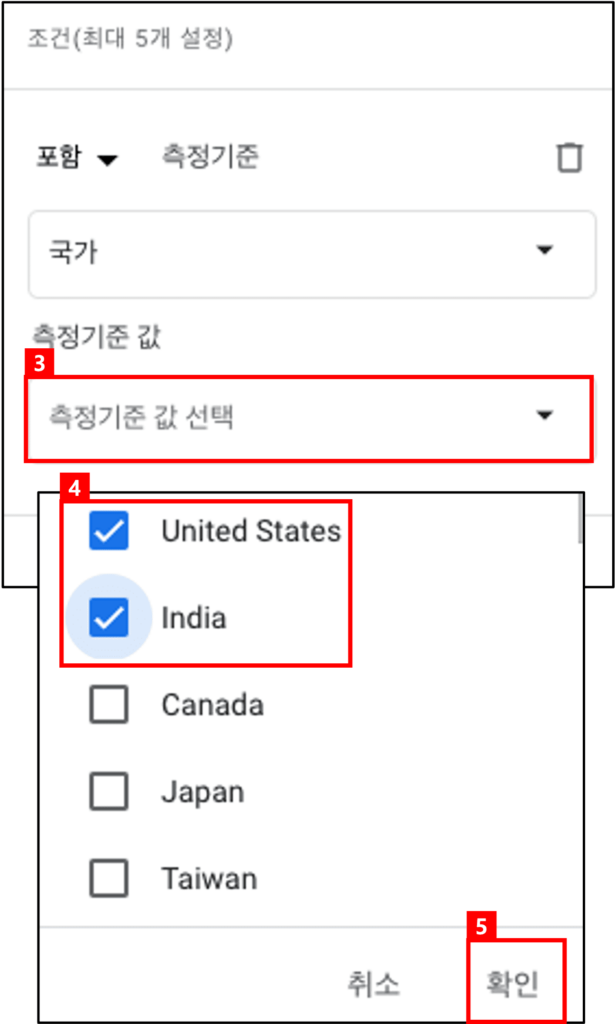
③ [측정 기준 값]을 클릭합니다. 그럼 ② 에서 선택한 [국가] 측정기준 값을 확인할 수 있습니다.
④ [United States] , [India] 를 체크 합니다. (미국, 인도 사용자 그룹을 생성하여 비교할 예정입니다)
⑤ [확인] 을 클릭하고 저장합니다.
1.2 비교 데이터 확인하기
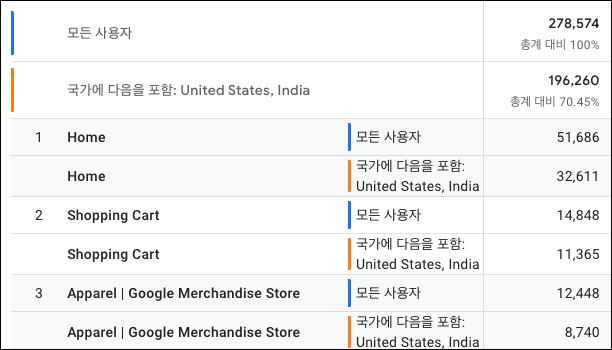
[그림 4] 를 살펴보면 “Home” 조회수를 “모든 사용자” 와 “United States , India 사용자” 그룹의 비교데이터를 확인할 수 있습니다.
모든 사용자 : 조회수 – 52,520
United States, India : 조회수 – 37,480
이렇게 비교군을 만들어 비교 데이터를 확인하는 것은 구글 애널리틱스에서 중요하게 생각하는 분석 방법입니다.
예를들어, 장바구니에 상품을 담은 사용자 중 “구매를 한 사용자” 와 “구매를 하지 않은 사용자” 를 비교하여 비율을 알아보고 “구매를 하지 않는 이유”를 분석해 보는 것도 좋은 분석에 해당될 수 있습니다.
1.3 비교군 삭제하기
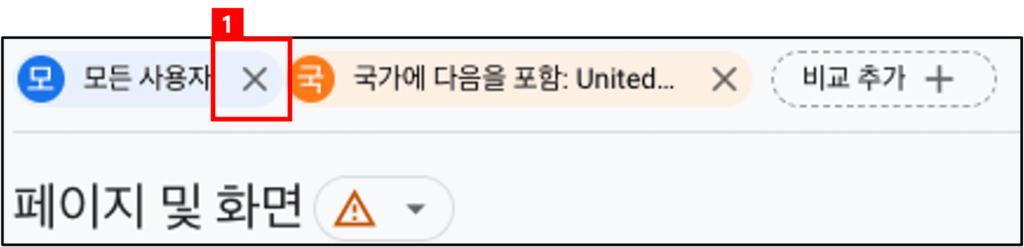
만약, “모든 사용자”의 데이터를 확인할 필요가 없다면 ① 을 클릭하여 삭제하시면 됩니다.
1.4 비교군 수정하기

① [비교 수정] 아이콘을 클릭합니다.
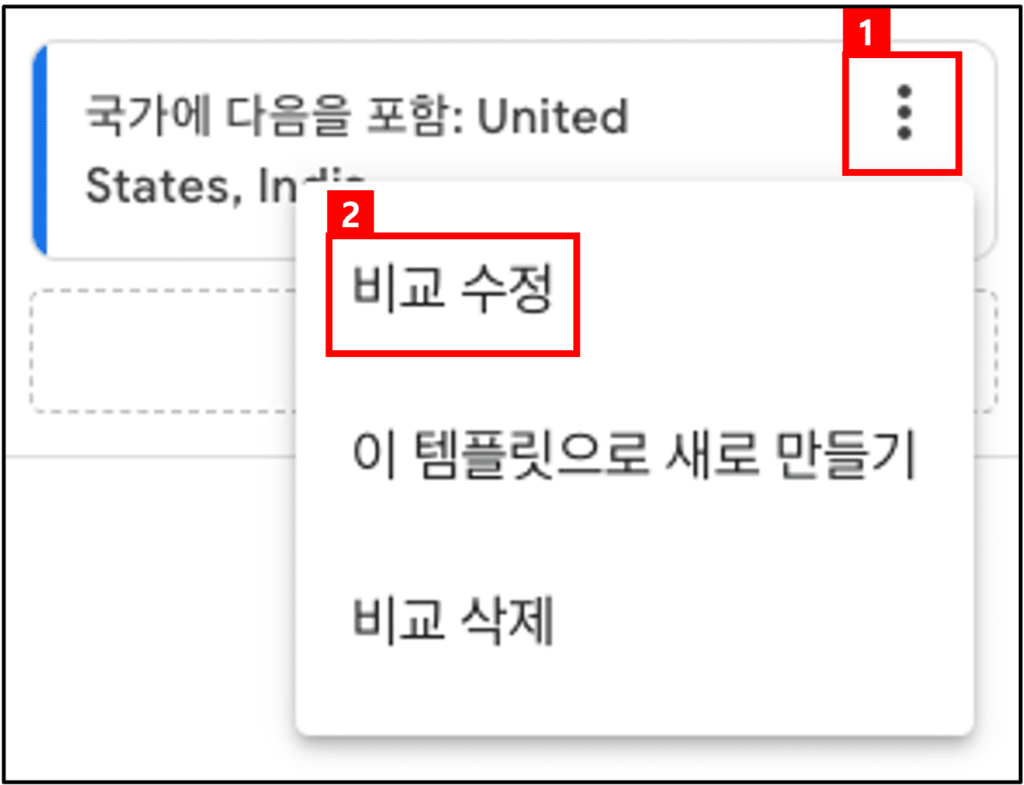
기존에 설정한 비교군을 수정하기 위해서는 ① 을 클릭 한후 ② [비교 수정] 메뉴를 선택합니다.
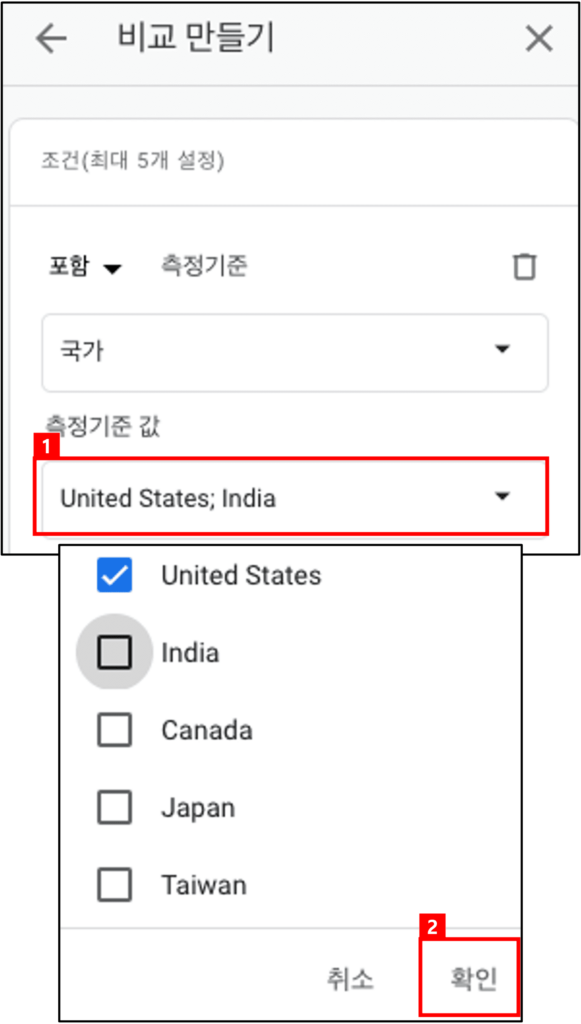
① 측정 기준 값을 선택합니다. 그리고, “India”를 체크 해제 합니다.
② [확인] 을 클릭합니다.
1.5 조건 추가하기
![[그림 9] 비교군 측정 기준](https://theanalytics.kr/wp-content/uploads/2023/05/10-7-1024x1003.png)
① [이 템플릿으로 새로 만들기] 를 선택합니다.
![[그림 10] 비교군 측정 기준 새 조건 추가](https://theanalytics.kr/wp-content/uploads/2023/05/11-7-750x1024.png)
① [새 조건 추가] 를 클릭합니다.
![[그림 11] 비교군 측정기준 선택](https://theanalytics.kr/wp-content/uploads/2023/05/12-4-459x1024.png)
① [측정기준 선택] 을 클릭합니다.
② [성별] 측정기준을 선택합니다.
![[그림 12] 비교군 측정 기준 값 선택](https://theanalytics.kr/wp-content/uploads/2023/05/13-4-478x1024.png)
① [측정기준 값 선택] 을 클릭하고 [female]을 선택합니다.
② [확인] 을 클릭합니다.
이렇게 설정 후 결과 화면을 보시면 “미국 사용자” 이면서 “여성 사용자”의 데이터를 바로 확인하실 수 있습니다.
지금까지 비교군을 설정하여 기존 값과 비교하는 방법에 대해 알아봤습니다.
2. 새로운 잠재고객 설정
지금까지 데이터를 비교하기 위해 비교군을 만들어 설정하고 결과를 확인해 보았습니다.
이는 기존 데이터를 활용하여 비교군을 만들고 다른 데이터와 비교하는 것이지 우리가 직접 잠재고객을 설정하는 것은 아닙니다.
이번에는 우리가 원하는 잠재고객을 직접 설정하는 방법에 대해 설명 드리겠습니다.
2.1 잠재고객 설정하기
![[그림 13] 잠재고객 메뉴](https://theanalytics.kr/wp-content/uploads/2023/05/14-4-714x1024.png)
구글애널리틱스4 (GA4) [관리] 화면으로 이동하면 [그림 13] 에 있는 메뉴를 확인할 수 있습니다.
① [잠재고객] 을 선택합니다.
![[그림 14] 잠재고객 리스트](https://theanalytics.kr/wp-content/uploads/2023/05/15-3-1024x321.png)
① [새 잠재고객] 을 선택합니다.
![[그림 15] 맞춤 잠재고객 만들기](https://theanalytics.kr/wp-content/uploads/2023/05/16-4-1024x330.png)
구글애널리틱스4 (GA4) 에서 제공하는 잠재고객 생성방법은 두가지 형태로 지원합니다.
첫번째는 처음부터 직접 잠재고객을 생성하는 방법입니다.
두번째는 GA4 에서 제공하는 추천 잠재고객을 이용하여 생성하는 방법입니다.
우리는 첫번째 [맞춤 잠재 고객 만들기]를 이용하여 생성해 보도록 하겠습니다.
① [맞춤 잠재고객 만들기] 를 선택합니다.
![[그림 16] 맞춤 잠재고객 조건](https://theanalytics.kr/wp-content/uploads/2023/05/17-4-1024x731.png)
맞춤 잠재 고객을 설정하기 위해 첫번째로 해야 될 것은 어떠한 잠재 고객을 생성할 것인지 조건을 추가하는 것입니다.
① [새 조건 추가] 를 클릭합니다.
![[그림 17] 새 조건 추가하기](https://theanalytics.kr/wp-content/uploads/2023/05/18-2-946x1024.png)
우리는 한국에서 접속하는 사용자를 “새 잠재 고객”으로 설정할 것입니다.
① [지리] 메뉴를 선택합니다.
② [국가ID] 를 선택합니다.
![[그림 18] 잠재고객 설정](https://theanalytics.kr/wp-content/uploads/2023/05/18-4-1024x824.png)
① [필터 추가] 를 클릭합니다.
② [조건] 에서 [포함]을 선택하고 입력값으로 “KR” 을 선택합니다.
③ [적용] 을 클릭합니다.
![[그림 19] 포함 기간 설정](https://theanalytics.kr/wp-content/uploads/2023/05/19-2.png)
설정된 잠재고객의 수집 기간은 “30”일로 설정합니다.
![[그림 20] 잠재고객 요약](https://theanalytics.kr/wp-content/uploads/2023/05/20-2.png)
지금까지 설정한 잠재고객과 일치하는 사용자 수를 보여줍니다.
그리고 이 세그먼트의 세션 수를 보여줍니다.
![[그림 21] 잠재고객 설정](https://theanalytics.kr/wp-content/uploads/2023/05/21-1-984x1024.png)
① “한국 고객” 이라는 잠재고객의 이름을 입력합니다.
② 설정이 완료되면 [저장] 을 클릭합니다.
![[그림 22] 잠재고객 목록](https://theanalytics.kr/wp-content/uploads/2023/05/22-1024x289.png)
① 새로 만든 “한국 고객” 이라는 잠재고객을 확인할 수 있습니다.
2.2 새 잠재고객으로 데이터 비교하기
![[그림 23] 페이지 및 화면 비교](https://theanalytics.kr/wp-content/uploads/2023/05/23-1-1024x267.png)
① [비교 추가] 를 클릭합니다.
![[그림 24] 측정 기준 선택](https://theanalytics.kr/wp-content/uploads/2023/05/24-1-681x1024.png)
비교 만들기 화면에서 측정 기준을 선택합니다.
① [잠재고객 이름] 측정 기준을 선택합니다.
![[그림 25] 측정 기준 값 선택](https://theanalytics.kr/wp-content/uploads/2023/05/25-1-681x1024.png)
① [측정 기준 값] 에서 “한국 고객” 을 선택합니다.
![[그림 26] 모든 사용자 vs 한국 고객 비교](https://theanalytics.kr/wp-content/uploads/2023/05/26.png)
[모든 사용자] 와 새로 생성한 [한국 고객] 잠재고객을 비교하여 페이지별 조회수를 확인할 수 있습니다.
지금까지 작업을 정리하면,
조건에 맞는 새 잠재고객을 생성한 후 기존 데이터와 비교하여 여러가지 측정항목을 분석할 수 있습니다.
이렇게 생성한 잠재고객은 세그먼트 뿐 아니라 구글애즈를 통해 바로 리마케팅 광고로 진행할 수 있게 구글애널리틱스4 (GA4) 에서 지원되고 있습니다.
데이터 분석 마케팅의 시작이라고 할 수 있습니다.
FAQ
GA4 잠재고객 트리거란 무엇인가요?
잠재고객 트리거를 사용하면 새 사용자가 이전에 정의한 잠재고객에 들어갈 때 실행할 이벤트를 트리거 할 수 있습니다. 각 GA4 속성에는 최대 20개의 잠재고객 트리거가 있을 수 있습니다.
GA4 데이터 비교 시 측정기준을 직접 정의해서 적용할 수 있나요?
네. 맞춤측정기준을 정의하고 데이터 비교 시 비교군으로 사용할 수 있습니다.
GA4에서 구글애즈 (Google Ads) 로 잠재고객 공유하는 경우 잠재고객을 시작하기 위해 얼마나 많은 이전 데이터가 필요합니까?
잠재고객을 GA4에서 구글애즈 (Google Ads) 로 처음 공유하면 최대 30일간의 잠재고객 데이터를 갖게 됩니다.
